ディズニープラスは月額1,140円(税込)で映画・ドラマ・アニメが見放題になる動画配信サービス。
 読者さん
読者さんディズニープラスの使い方がよくわからないから、登録するのが不安…



この記事を読めば、ディズニープラスのすべての機能がわかります!
ディズニープラスの基本情報や機能について以下のようにまとめました。
まだディズニープラスに登録していない方はこちらからどうぞ。
\年額プランは実質2か月無料でお得/
いまなら月額1,140円で見放題
※Disney+(ディズニープラス)は2025年4月1日に料金改定しました。
| プラン名 | スタンダード | プレミアム |
|---|---|---|
| 料金 (税込) | 月額:1,140円 年額:11,400円 | 月額:1,520円 年額:15,200円 |
| 最高画質 | 1080P Full HD 普通にキレイ! | 4K UHD & HDR 4Kテレビあるなら超キレイ |
| 最高音質 | 5.1chサラウンド 普通に高音質 | ドルビーアトモス 音響設備あるなら超良い |
| 同時視聴 | 2台 普通はこれで十分 | 4台 家族4人で同時に 別動画見るなら必要 |
当ブログは以降期間中につき、新旧料金の記載がある場合がございます。4月1日以降は新料金が適用されますのでご理解のほどお願いいたします。
ディズニープラスの使い方【基本情報】
ディズニープラスに登録する前に、知っておくべきポイントを紹介します。
デメリットもあるのでしっかりチェックしておいてくださいね。
ディズニープラスの基本情報
ディズニープラスは月額1,140円で、16,000以上の作品が見放題です。
年間プランは11,400円(税込)で年間1,980円(実質2か月分)お得です。※途中変更も可能
| プラン名 | スタンダード | プレミアム |
|---|---|---|
| 月額料金(税込) | 月額:1,140円 | 月額:1,520円 |
| 年額料金(税込) 実質2か月無料 | 年額:11,400円 (2,280円お得) | 年額:15,200円 (3,040円お得) |
| 最高画質 | 1080P Full HD | 4K UHD & HDR |
| 最高音質 | 5.1chサラウンド | ドルビーアトモス |
| 同時視聴 | 2台 | 4台 |



スマホやタブレット、パソコンで視聴できるので、通勤・通学やちょっとした空き時間に視聴できるのが嬉しい!
ディズニープラスのデメリット
- 配信ジャンルが狭い
- 登録方法が少し複雑
- 無料期間がない
配信ジャンルは、ディズニー、ピクサー、マーベル、スター・ウォーズ・ナショナルジオグラフィックに特化しているため、それ以外の映画の種類が少ないと言われています。
ただ、2021年にリニューアルされてスター作品が追加され、作品数はネットフリックスと変わらないレベルです。
「キングスマン」などの映画、「ウォーキングデッド」などの海外ドラマ、「呪術廻戦」などのアニメまでなんでも揃っています。
また登録方法がちょっと複雑なのですが、この記事では登録方法も解説しているので読みながら登録すれば失敗しません。
ただし無料期間がないのでいきなり料金がかかる点には注意です。



月額1,140円じゃ安すぎるほどのラインナップなので、まずは使ってみてください!
ディズニープラスのメリット
- ディズニー、マーベル、スター・ウォーズ作品が充実
- 独占配信の作品が多い
- 家族でアカウント共有可能
- 画質・音質が良い
- 料金が安い
作品ジャンルが狭いというデメリットはありますが、逆にディズニー、マーベル、スター・ウォーズ関連の作品はほとんど揃っています。
さらにディズニープラスでしか観られないオリジナル作品が多いので、特にマーベル、スター・ウォーズファンなら登録必須です。
他にも家族でアカウントを共有できたり、4K画質・ドルビーアトモス音質で視聴できるなど機能面も最高レベル。



こんなに充実しているのに月額が1,140円(税込)なのは、正直安すぎます。
さらに詳しくディズニープラスの評判・口コミを知りたい方はこちらの記事で紹介しています。
ディズニープラスの使い方【登録方法】
これからディズニープラスに登録するために必要な情報をまとめました。
ディズニープラスの登録方法
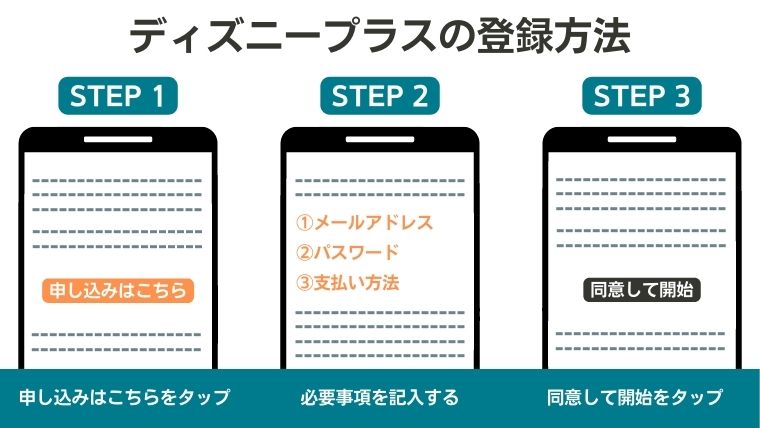
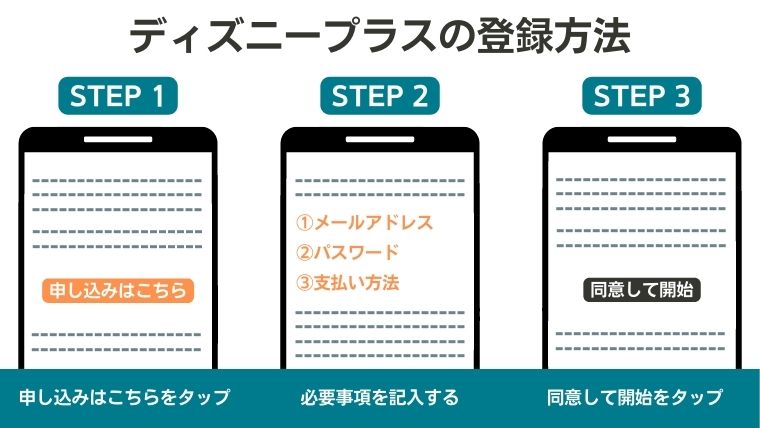
スタンダード、プレミアムから好きなプランを選びます。
- メールアドレス
- パスワード
- 支払い情報
以上の3つを記入すればOKです。
これで登録完了です。
登録は簡単なので、5分あれば完了します。
プランが2種類あるので、お好きな方を選んでください。
プレミアムプランの方が画質・音質はいいですが値段も上がります。4Kテレビで視聴する人以外は、スタンダードプランで十分です。
年額プランは1年分を一括で払う必要がありますが、スタンダードプランの場合年間1,980円(2か月分の月額)お得です。
少しでも安く利用したい方は年額プランを選びましょう!
\年額プランは実質2か月無料でお得/
いまなら月額1,140円で見放題
登録方法については、下記の記事で画像付きで詳しく紹介しています。
ディズニープラスの支払い方法
ディズニープラスの支払い方法は以下の通り。登録するときに設定する必要があるので、決めておきましょう。
| 支払い方法 | 登録方法 | おすすめ度 |
|---|---|---|
| クレジットカード | 公式サイト経由 ドコモ経由 | おすすめ |
| デビットカード | 公式サイト経由 ドコモ経由 | おすすめ |
| PayPal(ペイパル) | 公式サイト経由 | 普通 |
| ドコモ払い | ドコモ経由 | 普通 |
| プリペイドカード | プリペイド専用サイト経由 | イマイチ |
| iTunes Store決済 | iOSアプリ経由 | イマイチ |
| Google Playストア決済 | Androidアプリ経由 | イマイチ |
| Amazonアプリ課金 | Amazonアプリ経由 | イマイチ |
おすすめはクレジットカードかデビットカード。カード番号を入力するだけで、登録後も細かい処理は不要です。
カードを持っていない場合は、プリペイドカードやスマホ決済を利用しましょう。
支払い方法について詳しくはこちらで解説しています。
ディズニープラスを1ヶ月だけ利用する方法
ディズニープラスは無料期間がないため、初月から料金がかかります。
そこで、なるべく安く見たい作品を観たい方のために、1ヶ月分の料金で最大限利用する方法を紹介します。
まずディズニープラスは、登録した月の1ヶ月後が翌月の支払い確定日になります。
そのため、今日登録したなら……
の23時59分までにディズニープラスを解約すれば、1,140円で最大限利用できます!
ちなみ解約しても翌月支払日までは視聴できるので、登録完了後にすぐ解約しておけば、自動的に1ヶ月で解約されます。
※ただしドコモ経由で登録した場合は、解約と当時に視聴できなくなるので注意。登録するなら公式サイト経由で登録がおすすめです。
ディズニープラスアプリの使い方
ディズニープラスをスマホやタブレットで使用する場合は、専用のアプリを使用します。
ディズニープラスのアプリを開き、ログインをタップします。
※ここからでも入会できますが月額1,000円(税込)になるので注意です。
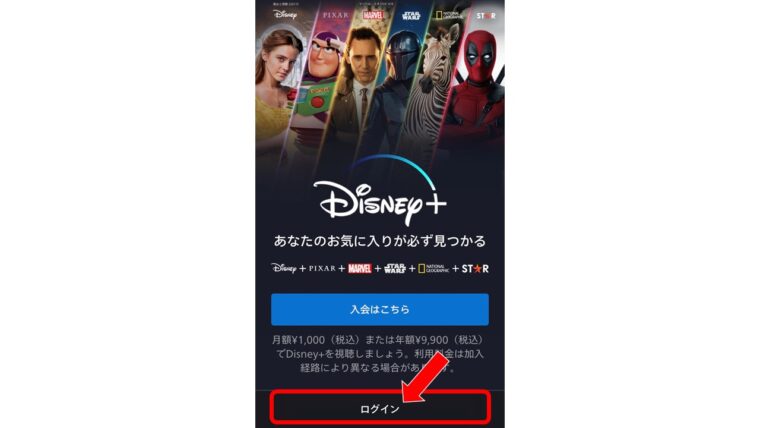
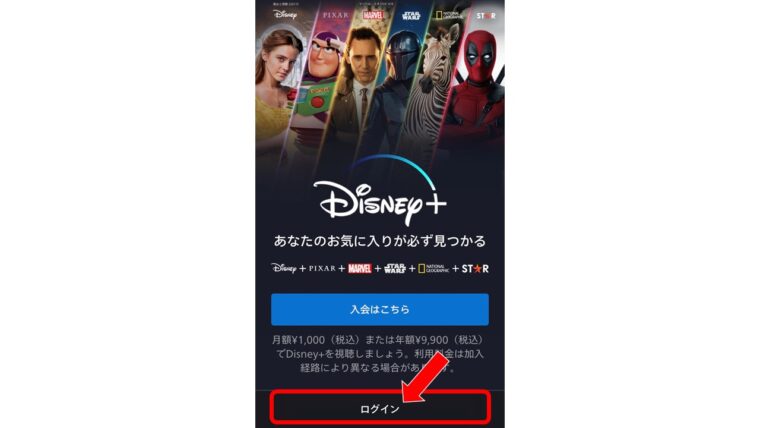
登録したメールアドレスを入力します。
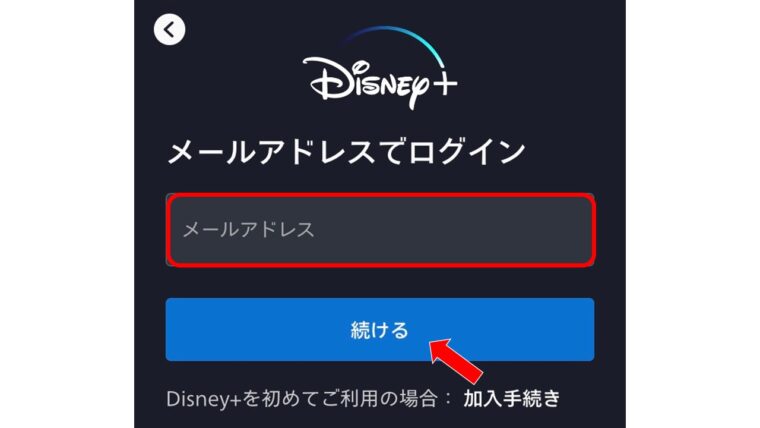
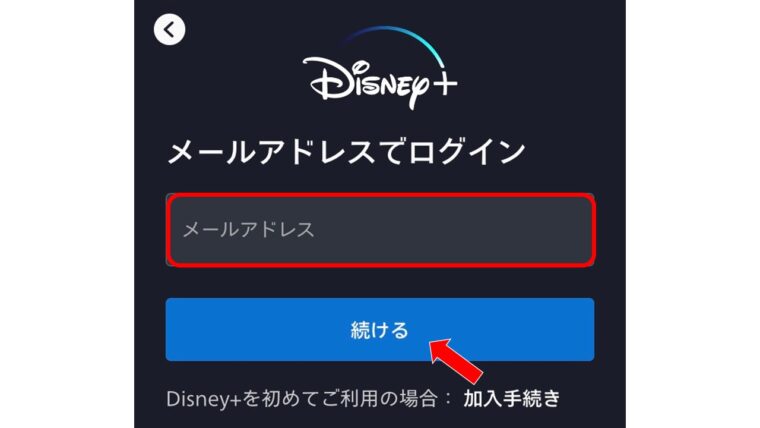
登録したパスワードを入力します。
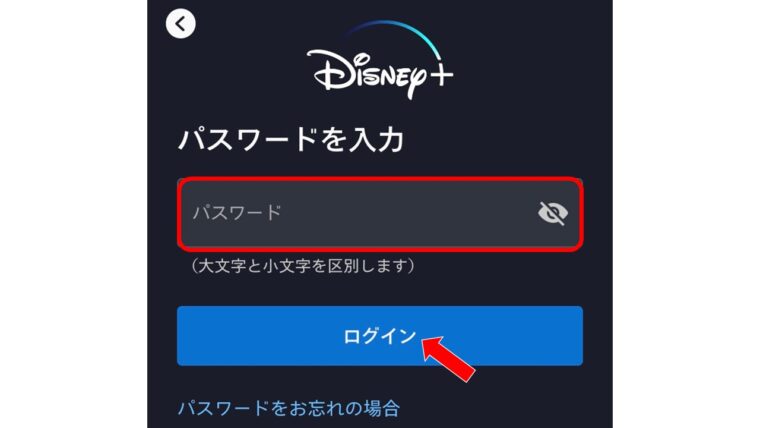
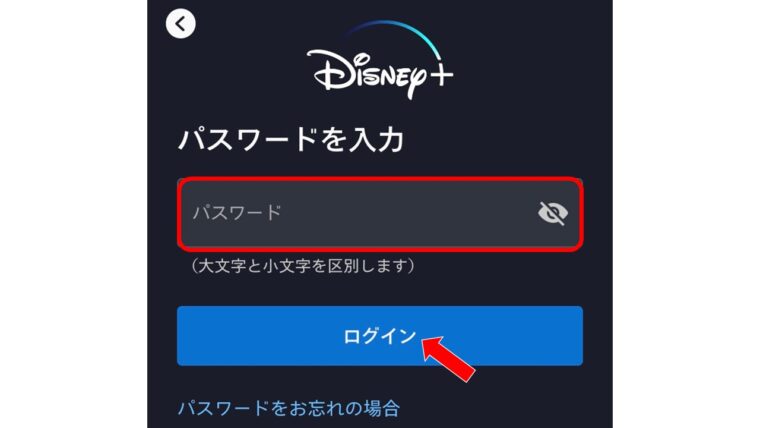
「プロフィールを追加」をタップし、自分のプロフィールを作成します。
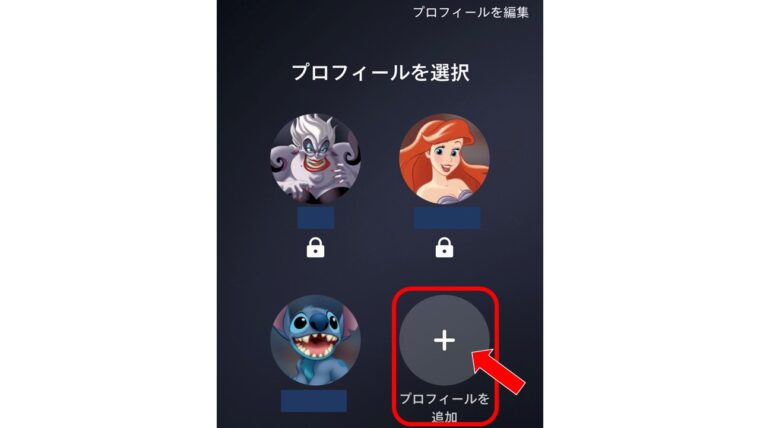
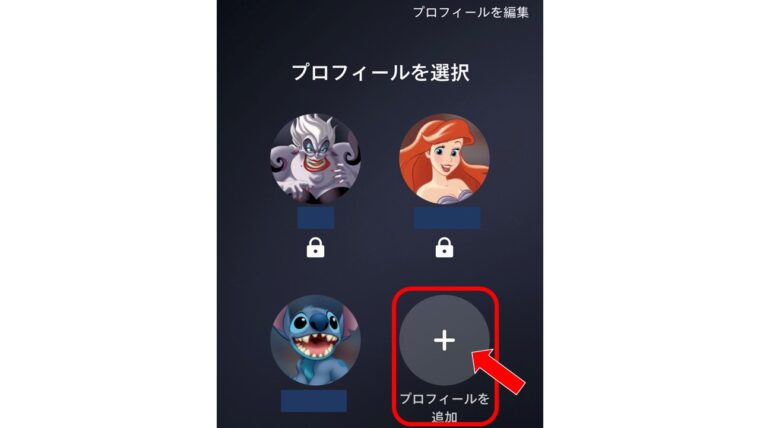
家族でアカウントを共有する場合は、自分・お父さん・お母さんのようにプロフィールをわけることもできます。
ディズニープラスの使い方【視聴方法】
スマホ・タブレット視聴
ディズニープラスをスマホやタブレットで使用する場合は、アプリを使用します。
ディズニープラスのアプリを開き、ログインをタップします。
※ここからでも入会できますが月額1,000円(税込)になるので注意です。
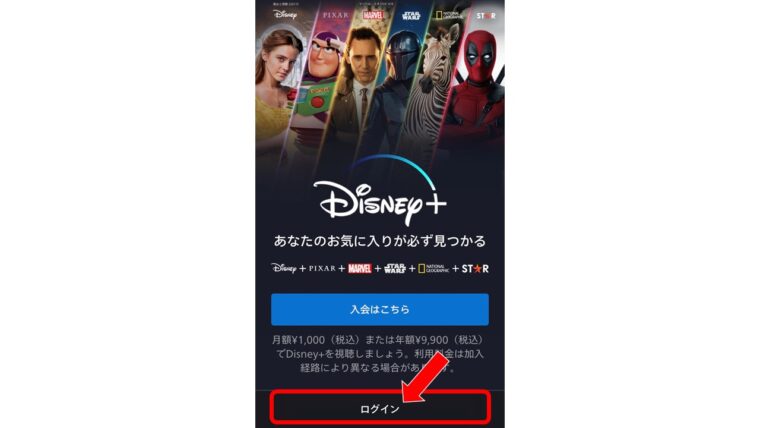
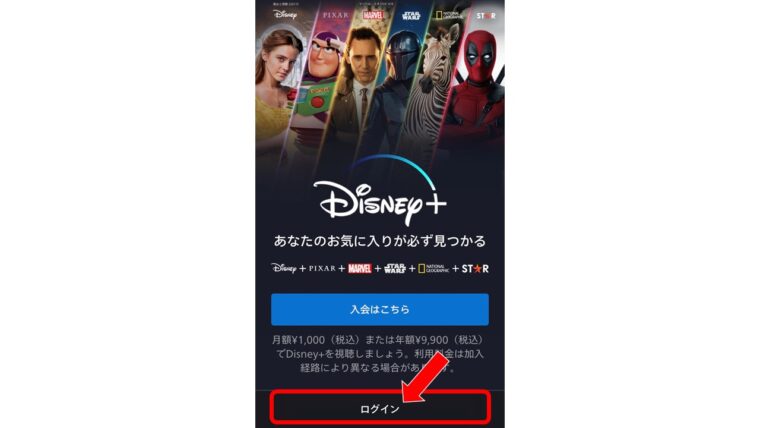
登録したメールアドレスを入力します。
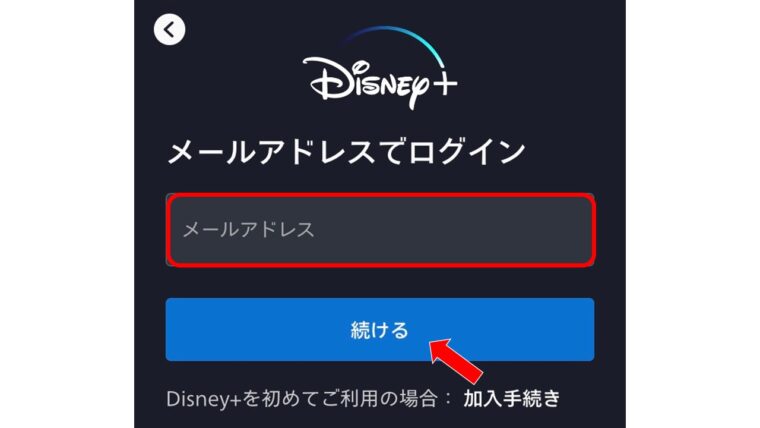
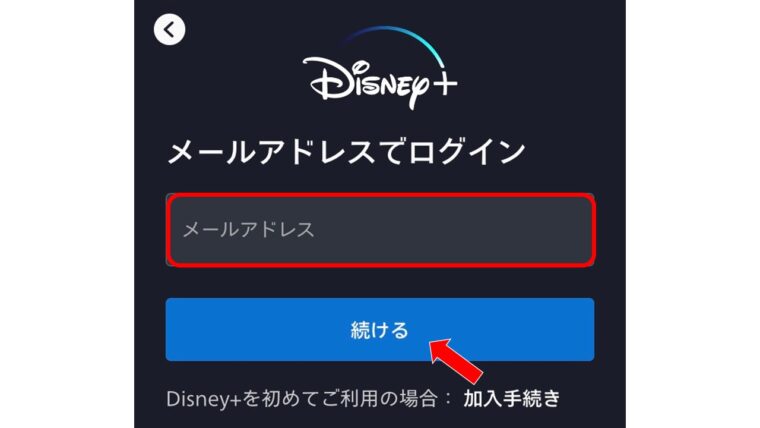
登録したパスワードを入力します。
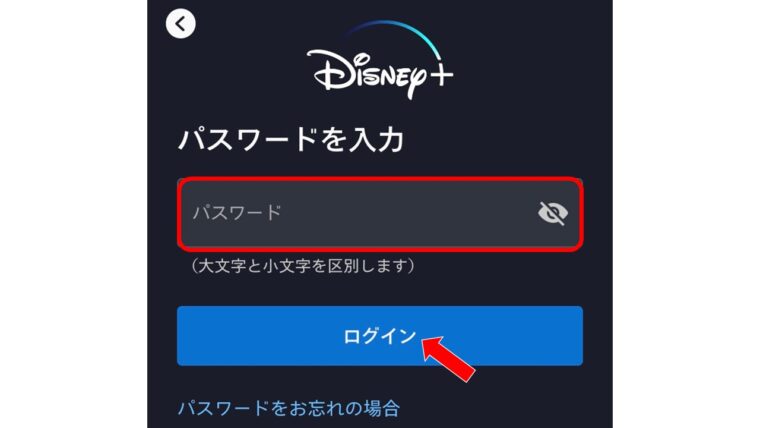
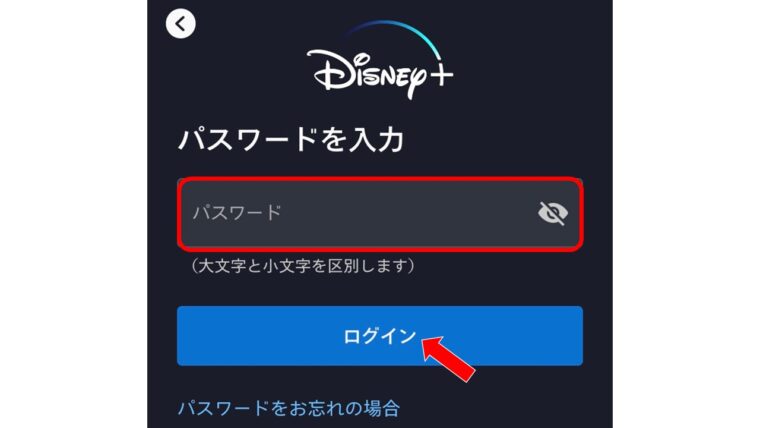
「プロフィールを追加」をタップし、自分のプロフィールを作成します。
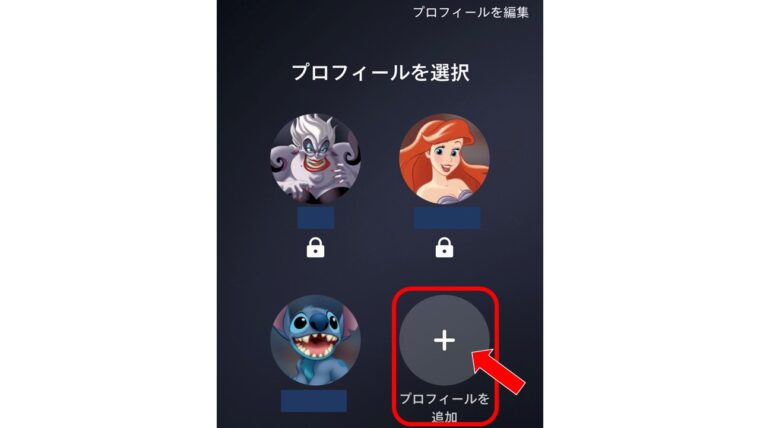
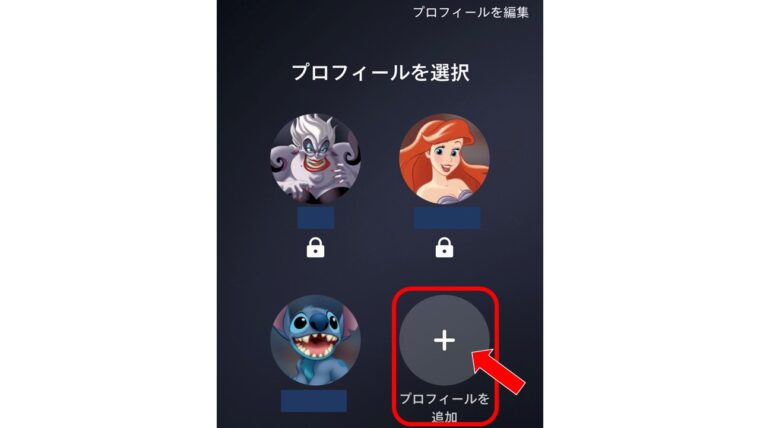
家族でアカウントを共有する場合は、自分・お父さん・お母さんのようにプロフィールをわけることもできます。
ログインしたらあなたの観たい作品を選んでいきましょう。
6種類のジャンルから選ぶこともできますし、視聴履歴から表示されるおすすめから選んでもOKです。
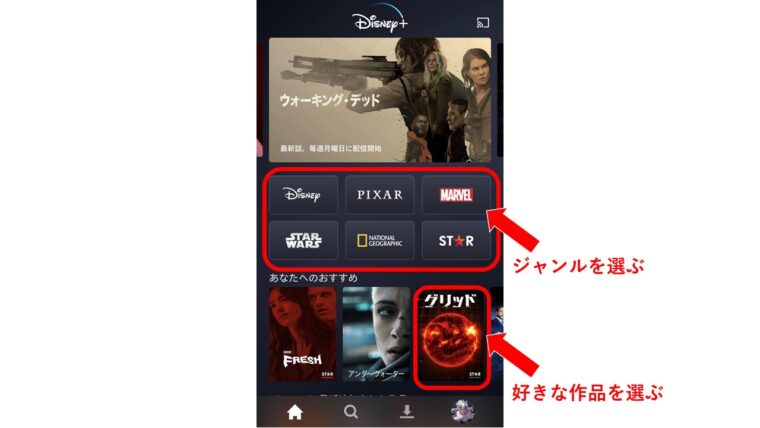
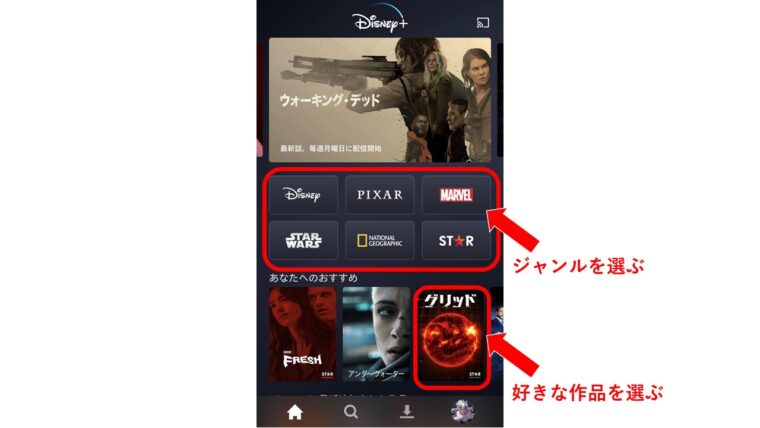
観たい作品を選んだら「▶PLAY」をタップすれば、視聴開始できます。
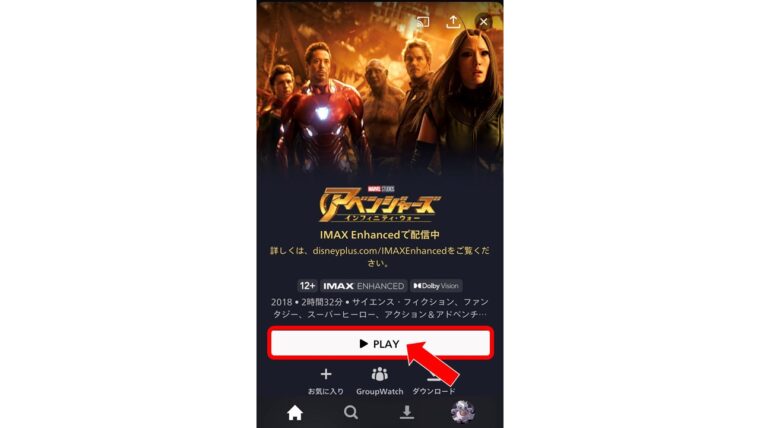
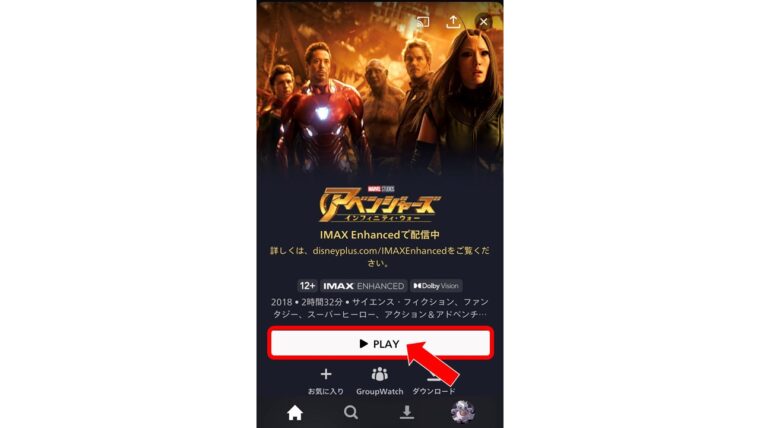
スマホで視聴する方法について詳しくはこちらで解説しています。
パソコン視聴
基本的な視聴方法はスマホやタブレットと同じです。
ただ、アプリではなくブラウザからログインします。
パソコンで視聴する際の注意点・スマホとの違いをまとめます。
- ダウンロードできない
- ブラウザからログインする
- インターネット環境が必要
- OSやブラウザが対応している必要
パソコンはダウンロードできないので、視聴時は常にネット環境が必要です。
パソコンで視聴する際に必要なインターネット環境はこちら。
- 4K UHD画質:25.0Mbps
- HD画質:5.0Mbps
また、OSやブラウザが対応しているかも確認が必要です。
詳しくはこちらの記事で解説しています。
【徹底解説】ディズニープラスをパソコン(PC)でweb視聴する方法
テレビ視聴
ディズニープラスのテレビでの視聴は、特殊な方法が必要なので注意が必要です。
ディズニープラスに登録しただけではテレビで視聴することはできません。
テレビで観るためには専用デバイスが必要です。方法は5つあります。
- Fire TV Stick←おすすめ
- Chromecast
- HDMIケーブル
- Apple TV + AirPlay
- スマートテレビ
安くて高機能なのは「Fire TV Stick」です。購入して、テレビのHDMI端子に差し込むだけでディズニープラスをテレビで視聴できるようになります。
ディズニープラスをテレビ視聴するときの注意点を解説します。
- ディズニープラスに登録しただけでは見られない
- テレビ側にHDMI端子が必要
すでに説明したように、ディズニープラスに登録しただけではテレビ視聴できないので、専用のデバイスを準備しましょう。
また、テレビで視聴するためにはテレビにHDMI端子が必要です。


10年以内に購入したテレビなら基本的にHDMI端子はありますが、不安な方はチェックしておきましょう。
ゲーム機視聴
ディズニープラスは以下のゲーム機を使えば、テレビで視聴できます。
| ゲーム機 | 対応可否 |
|---|---|
| PlayStation®5 | 対応 |
| PlayStation®4 | 対応 |
| Xbox Series X|S | 対応 |
| Xbox One | 対応 |
| PlayStation®3 | 未対応 |
| Nintendo Switch® | 未対応 |
最近のほとんどのゲーム機には対応していますね。残念ながらPS3やスイッチには対応していません。
詳しくは以下の記事で解説しています。
ディズニープラスをPS4で視聴する方法|PS5やXboxでも見られます
ディズニープラスの使い方【基本的な機能】
ディズニープラスの機能を一気に紹介します。



気になる機能にジャンプしてみてください!
プロフィール作成
プロフィール作成&設定することで、さらにディズニープラスを楽しめるようになります。



基本的には、最初に自分のプロフィールを作成することになります。
- お気に入り作品一覧
- 再生中の作品(視聴履歴)
- 自動再生機能
- 使用言語変更
- Group Watch機能
- キッズプロフィール
- 年齢制限の設定
- プロフィールPIN設定
新規登録の場合は、ディズニープラス公式サイトから登録手続きをします。
新たにプロフィールのみ作成する場合は、ホーム画面のプロフィールアイコンからプルダウンして「プロフィールを追加」をタップします。
たくさんあるアイコン画像から好きなものを1つ選びます。
あとで変更可能です。
プロフィールの名前を決めましょう。
最大25文字で、絵文字も使用できます。
あとで変更可能です。
子ども向けの設定にするか決めます。
あとで変更可能です。
18歳以上向けコンテンツの視聴(18+)に設定する場合は、「すべての作品を視聴」をタップしましょう。
それ以外の年齢制限設定にするときは「後で」をタップし、プロフィール作成が終わってから変更します。
あとで変更可能です。
以上でプロフィール作成が完了します。
プロフィールについてさらに詳しく知りたい方は以下の記事で解説しています。
ディズニープラスのプロフィール作成方法・追加・削除方法を解説!PIN設定も忘れずに
ダウンロード
家のWi-Fi環境でスマホやタブレットにダウンロードしておけば、外出先で通信量を気にせず映画やドラマが見られます。
ダウンロードをしたい作品を開き「ダウンロード」をタップすればOK。
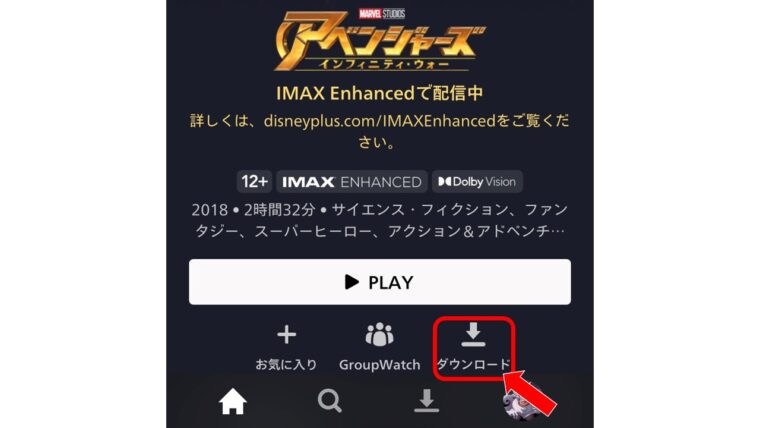
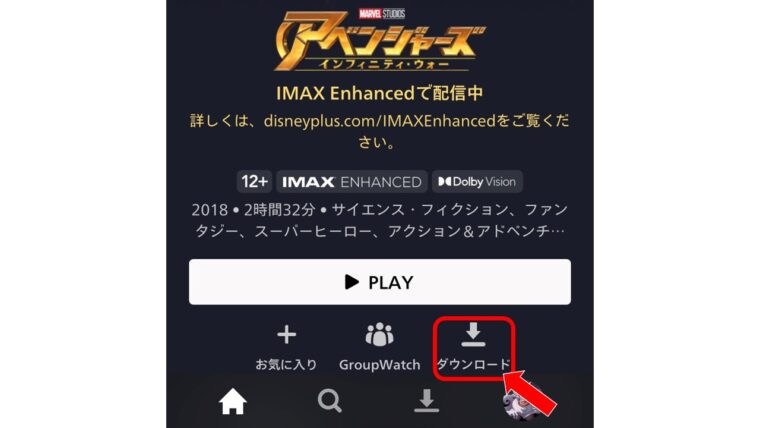
画面下部のメニューバーからダウンロードした作品を観ることができます。
ディズニープラスのダウンロード方法!見れない・できないときの対処法も解説
字幕
ディズニープラスは、デバイスに合わせて字幕・吹き替えの設定が可能です。
スマホ・タブレット
- 動画視聴中に画面右上の[音声と字幕言語のメニュー]アイコンをタップし設定メニューを表示する。
- 視聴したい言語に音声言語、字幕言語ともに設定する。
スマホやタブレットでは視聴中にカンタンに設定できます。
パソコン
- 動画視聴中に画面右上の[音声と字幕言語のメニュー]アイコンをクリックし設定メニューを表示する。
- 視聴したい言語に音声言語、字幕言語ともに設定する。
スマホ・タブレットで設定した時と同様の方法で変更出来ます。
テレビ・Fire TV Stick
- 動画視聴中に右下の[音声と字幕言語のメニュー]アイコンを選択する。
- 視聴したい言語に音声言語、字幕言語ともに設定する。
リモコン操作なのでスマホやパソコンからよりも面倒ですが、上記の手順で設定できます。



字幕・吹き替え設定は、一度設定すると自動保存されるので何度も設定する必要がありません!
倍速再生
残念ながらディズニープラスには倍速再生の機能はありません。
早送り機能はあるんですが、再生速度を変更する機能は用意されていません。
しかし、Chromeの拡張機能を使えば倍速再生可能になるんです。
このChrome拡張機能を使って、ディズニープラスを倍速で視聴できるようになる媒体は、以下の通りです。
| デバイス | 倍速再生 |
|---|---|
| スマートフォン | 不可 |
| タブレット | 一部の機種で可能 |
| テレビ視聴 | 拡張機能を使えば可能 |
| パソコン | 拡張機能を使えば可能 |



どうしても倍速再生したいなら拡張機能を使ってみましょう!
詳しくは以下の記事で解説しています。
お気に入り登録
これから観たい映画をお気に入り登録する方法は簡単。
作品画面を開き「+お気に入り」をタップすればお気に入りリストに登録されます。
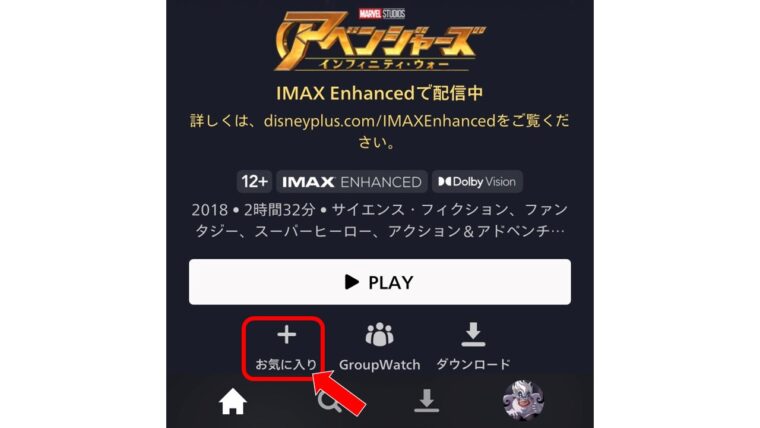
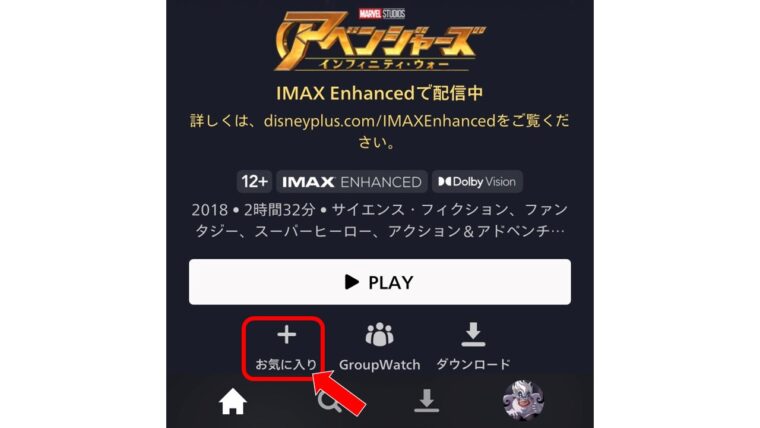



あとで見たい作品をお気に入りしておくと便利です!
コレクション
ディズニープラスは、シリーズ作品をグループにした「コレクション」という機能があります。
興味あるジャンルを一気に見ることができちゃいます。
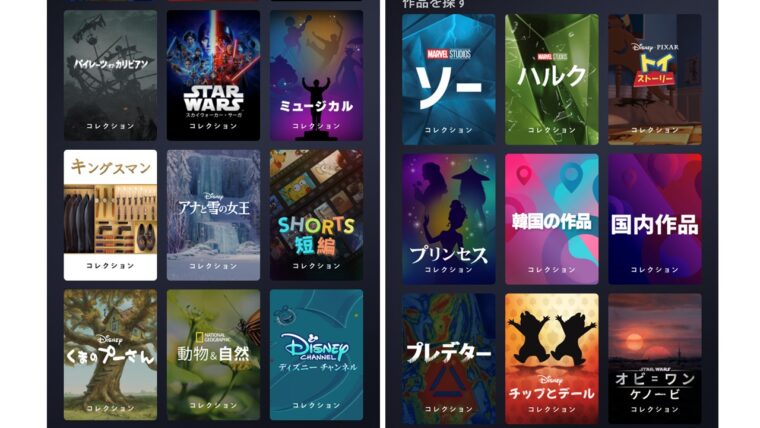
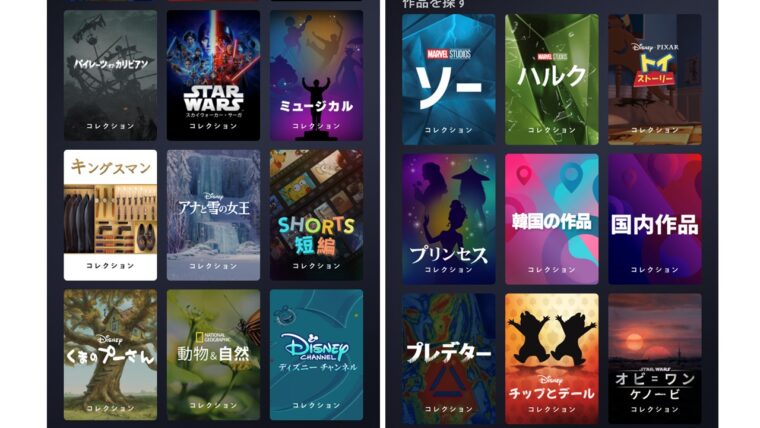



観たいジャンルの作品を抜けなくチェックできるのは嬉しいですね!
自動再生
ディズニープラスは、ドラマやアニメといったシリーズものの再生が終わると、次の話が自動的に再生される機能があります。
設定方法は以下の通り。
ホーム画面のプロフィールアイコンからプルダウンして「プロフィールを編集」をタップします。
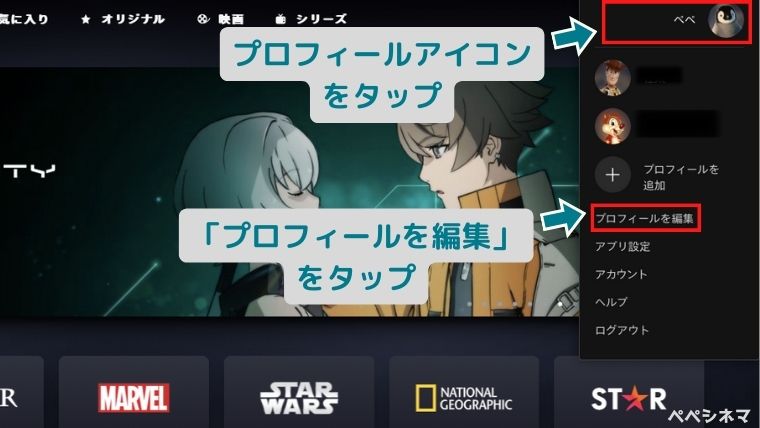
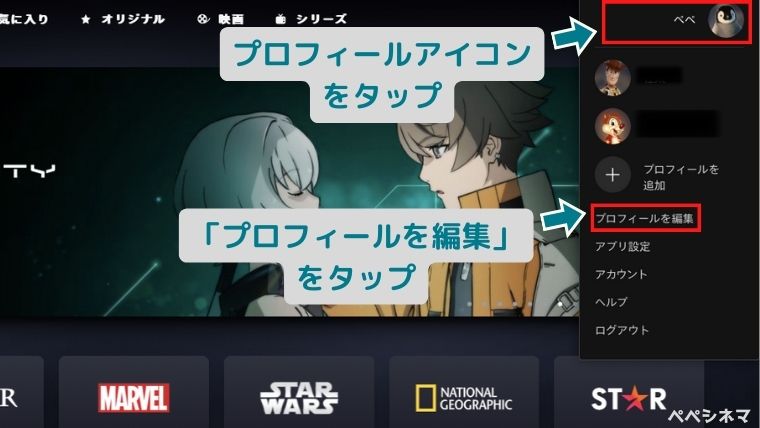
プロフィールが一覧で並ぶので、設定変更するプロフィールを選択します。
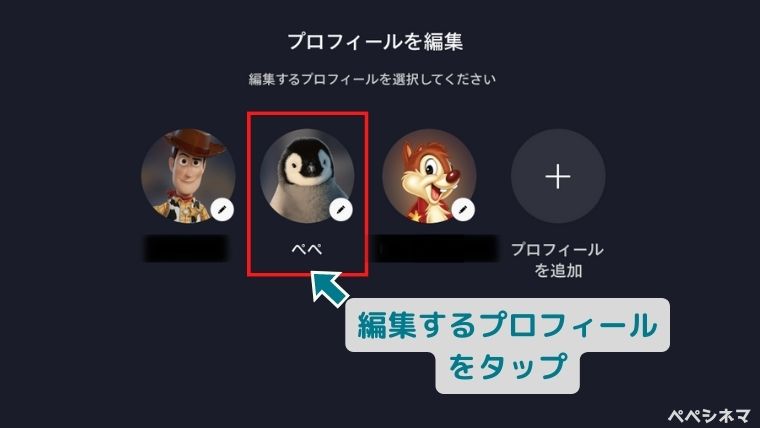
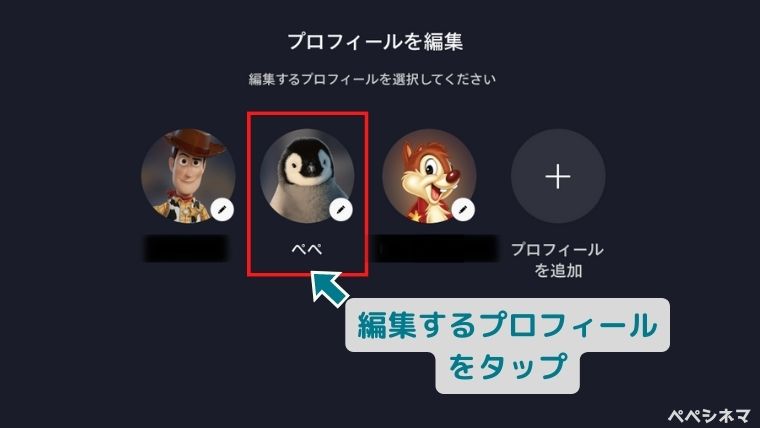
「再生と言語の設定」ボックスの「自動再生」をタップして設定します。
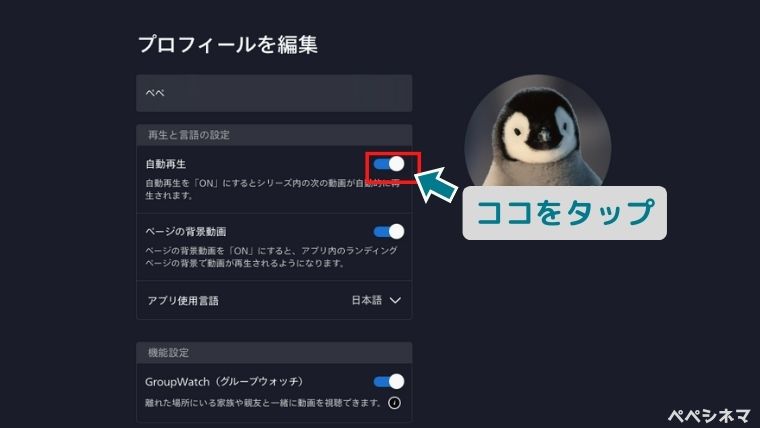
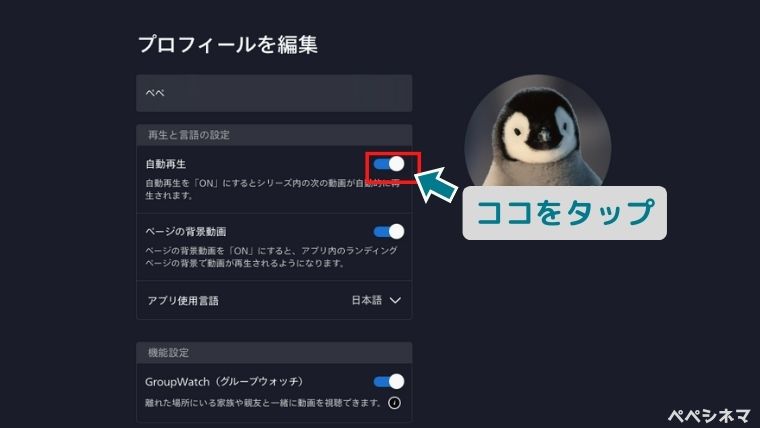
アイコンが右にスライドして青になったらオンに設定され、
左にスライドしてグレーになったらオフに設定されます。
詳しくは以下の記事で解説しています。
特典映像
DVDやBlu-rayを購入した時に視聴できる特典映像を、ディズニープラスで視聴できるものもあります。
作品のメイキング、ウラ話、NG集などを見ることができるので、ファン必見です。



本来ならDVDを買わないと観られないのに、ディズニープラスだったら見られるのはお得!
imax enhanced
IMAX Enhancedとは画面サイズの名称で、従来より26%も大きい画面で視聴できます。
| 方式 | 映像比(縦:横) |
|---|---|
| シネスコ(通常) | 2.39:1 |
| IMAX Enhanced | 1.90:1 |
情報量も増え、没入感も増すIMAX Enhancedですが、やり方は簡単な上に追加料金もかかりません。
対応デバイスは以下の通り。
- テレビ
- ウェブブラウザ(パソコン)
- スマートフォン
- タブレット



お家で映画館のような迫力のある映像をが楽しめます!
詳しい手順や対応作品は、以下の記事で紹介しています。
ディズニープラスのIMAX Enhancedがすごすぎる!やり方や対応テレビも解説
ディズニープラスの使い方【複数人で利用する機能】
ディズニープラスは、1つのアカウントを複数人で共有したり、友達同時視聴するGroup Watchという機能を使用できます。
うまく利用すればかなりお得にディズニープラスを楽しめるで、チェックしてみてください。
複数人視聴
- プロフィールを7つまで作成可能
- 同時視聴は2台(プレミアムプランなら4台)まで
ディズニープラスは月額1,140円で1つのアカウントを作成できます。
そのアカウントの中に7つのプロフィールを作成することができるんです。
つまり、自分が登録すれば家族や友人とアカウントを共有することができちゃうということ。
さらに同時視聴数は2台までなので、2人が別々の映画やドラマを視聴できます。



家族や友人と共有できる方にとってはお得すぎますね。
同時視聴するときの注意は以下の通り。
- 共有して利益を得るのはNG
- 視聴履歴はバレないので安心
家族や友人と共有するのはOKですが、これを利用して利益を得るのは禁止です。
見つかるとペナルティがある可能性があるのでやめておきましょう。
アカウントを共有するといっても、プロフィールを分ければ視聴履歴はバレないので安心してくださいね。
詳しくは下記の記事で解説しています。
年齢制限・ペアレンタルコントロール
ディズニープラスには、ペアレンタルコントロールという機能があります。
ペアレンタルコントロールとは、小さなお子さんのいる家庭で勝手に刺激の強い表現を含む作品を視聴しないために親が設定することのできる機能です。
4つのペアレンタルコントロール機能は以下の通り。
- 年齢制限
- キッズプロフィール
- プロフィールPIN
- 新規プロフィールの制限



子供が視聴できる作品を制御したり、パスワードで管理できます!
詳しい機能や設定方法は、以下の記事で解説しています。
ディズニープラスの年齢制限(ペアレンタルコントロール)設定・解除方法を解説
Group Watch
ディズニープラスには、作品を同時再生して離れたところにいる家族や友人と一緒に視聴できる「Group Watch」という機能があります。
Group Watchの同時視聴数は最大7名まで。
ですがGroup Watchは「全員がディズニープラスアカウントに登録している」必要があるということに注意してください。
1つのアカウントで4台まで同時視聴できるのとは別の機能です。



ディズニープラス会員同士で、一緒に視聴して盛り上がろう!っていう機能です!
利用の仕方を簡単に説明しますね。
まずは視聴したい作品を開き「Group Watch」を選択します。
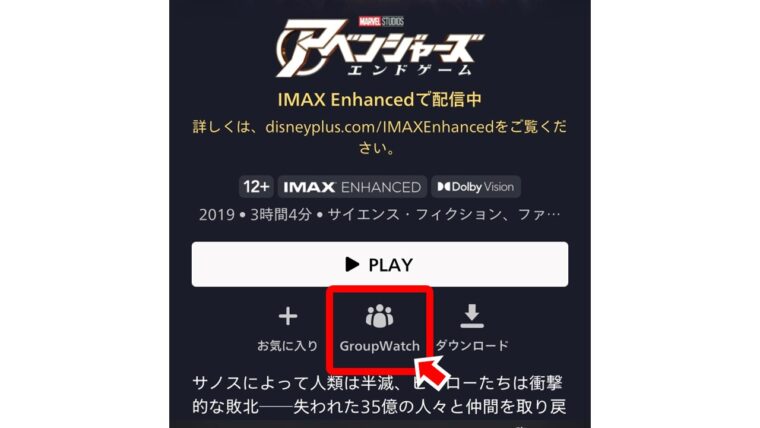
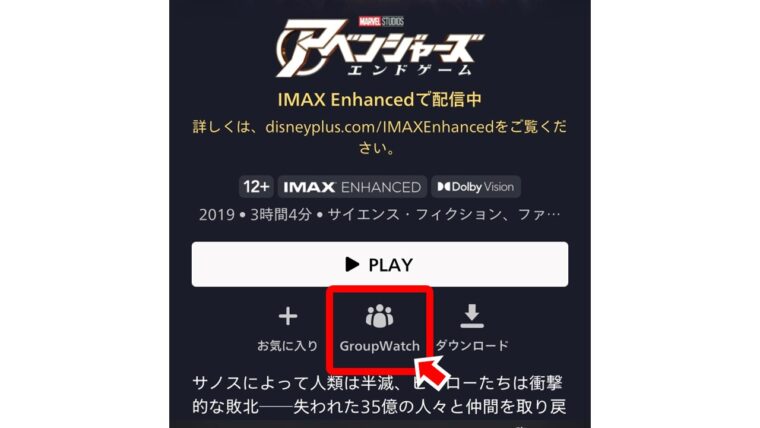
Group Watchの画面が開くので「+追加」を選択し、招待したい人を選びましょう(全員ディズニープラス会員である必要があります)
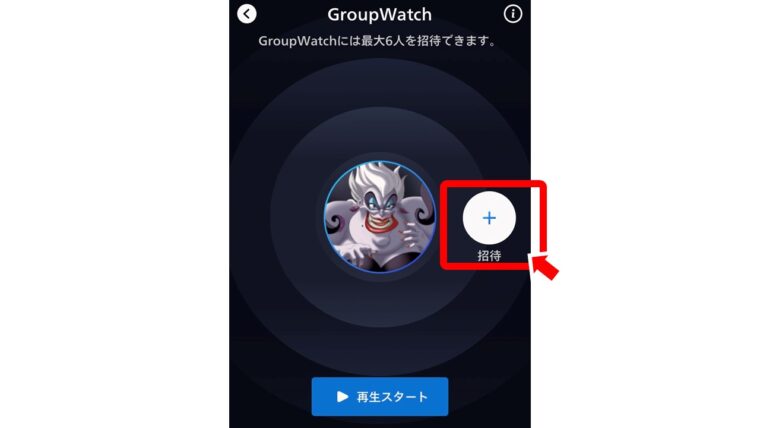
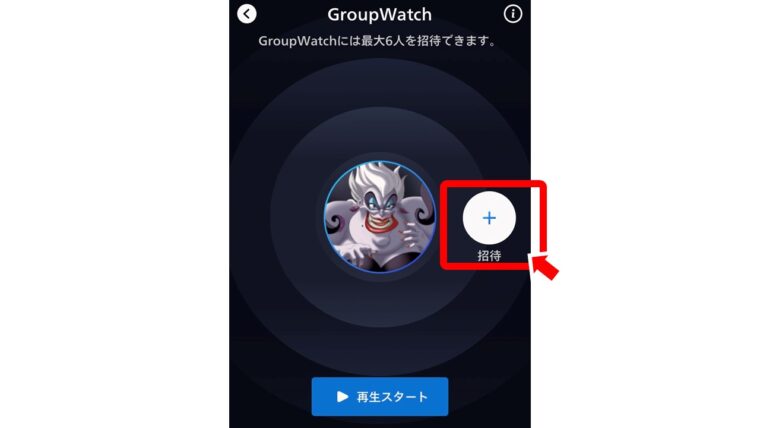
「▶再生スタート」を選択すればみんなで動画を視聴できます。
ちなみに、簡単な絵文字を送ったりもできるので、感動を共有したりできて楽しいですよ!
Group Watchの詳細は以下の記事で解説しています。
ディズニープラスの使い方【応用編】
ディズニープラスの機能も理解してきた方におすすめの使い方を解説します。
ディズニープラスで英語学習しよう
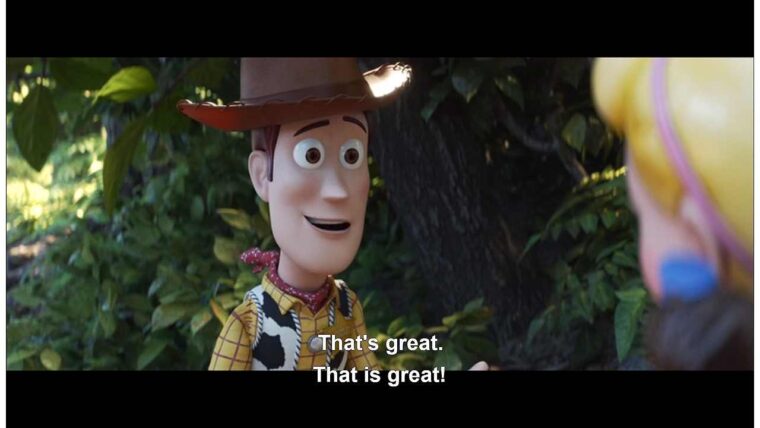
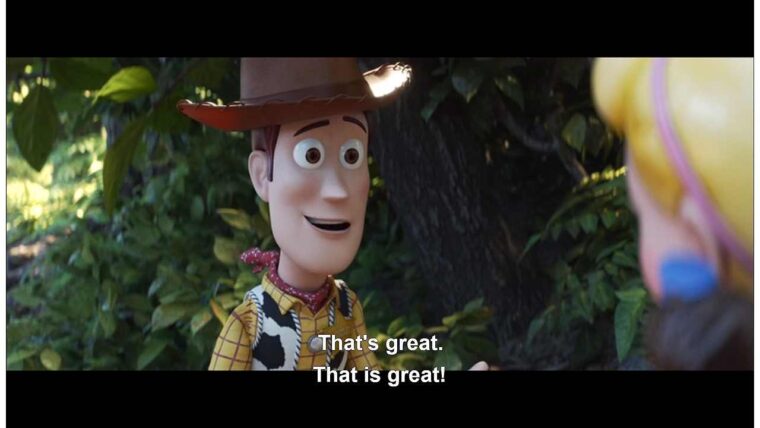
ディズニープラスは、英語字幕機能があるので英語学習におすすめです。
英語音声+英語字幕で好きな映画を観るだけで、徐々にリスニング力が向上していきます。
英語字幕機能がある動画配信サービスは3つ。
料金が安く、勉強向けの初級~中級レベルの作品が多いディズニープラスが一番おすすめです。



僕もディズニープラスで英語学習して、リスニング力がかなり鍛えられました!
おすすめの英語学習方法や作品は以下の記事で解説しています。
他の動画配信サービスも利用しよう
ディズニープラスを利用していると、少し物足りなくなったり、他の動画配信サービスが気になることもありますよね。
そんな方は、別のサービスも検討してみましょう。
| サービス名 | おすすめ度 | 月額料金(税込) |
|---|---|---|
ディズニープラス | ★4.2 | 1,140円(スタンダードプラン) 1,320円(プレミアムプラン) |
U-NEXT | ★4.0 | 2,189円 |
Amazon プライムビデオ | ★3.6 | 500円(月額プラン) 4,950円(年額プラン) |
Netflix | ★3.4 | 790円(広告付きベーシック) 1,140円(ベーシック) 1,490円(スタンダード) 1,980円(プレミアム) |
Hulu | ★3.2 | 1,026円 |
ディズニープラスは作品数が少ないのがデメリットなので、もっとたくさんの作品をみたいなら「U-NEXT」がおすすめ。
作品数はディズニープラスの10倍以上なので、観たい映画・ドラマ・アニメがなんでも揃っています。
31日間無料なので、まずはためしてみてください。
詳しくは以下の記事で解説しています。
洋画見放題のおすすめサブスク(動画配信サービス)を12社から徹底比較
ディズニープラスの使い方【解約・再入会方法】
ディズニープラスで見たい作品がない!という方は解約を検討しましょう。
また、以前解約したけどまた観たい作品が増えた場合は、再入会することもできます。
ディズニープラスの解約方法
ディズニープラスの解約方法は簡単です。
- ブラウザからディズニープラスにログイン
- アカウント画面を開く
- 解約する
アカウント情報を開き、解約に進めばOKです。
詳しい解約方法は下記の記事で解説しています。
ディズニープラスの再入会方法
一度解約しても、再入会することもできます。
ディズニープラスに再入会するには3つの方法があります。
基本的には公式サイト経由がおすすめです。
| 登録方法 | メリット | デメリット |
|---|---|---|
| 公式サイト経由 | ・登録が簡単 ・年額プランも選べる | ・特になし |
| ドコモ経由 | ・ディズニーDXを利用可能 | ・2つのアカウントを作成するため、登録が面倒 ・年額プランを選べない |
| アプリ経由 | ・アプリから登録できる | ・App Storeは月額1,000円で高い ・年額プランを選べない |
公式サイト経由の再入会手順は以下の通り。
- ディズニープラス公式サイトにアクセス
- 「今すぐはじめる」をタップ
- 必要事項を記入(メールアドレス、パスワード、支払い情報)
- 「同意して開始」をタップして完了
登録はとっても簡単なので5分で完了します。
公式サイトから入会する場合は、月額プランと年額プランから選びましょう。
年額プランの方が年間1,980円(プレミアムプランの場合は2,640円)安い(実質2か月無料)ですが、1年分の料金を一括で支払う必要があります。
プランは途中変更できるので、お好きな方を選んでOKです。
11か月以上利用するなら年額プラン、それ以下で解約予定なら月額プランを選びましょう。
さらに詳しく知りたい方は、下記の記事で解説しています。
ディズニープラス使い方・見方に関するよくある質問
ディズニープラスの使い方についてよくある質問をまとめました。
登録する前に知っておきたいポイントもあるので、気になる質問を読んでおいてくださいね。
- ディズニープラスで見れない作品は?
-
ディズニー関連作品はほぼ見放題です。
マーベル、スター・ウォーズも、基本的にはすべて見放題。
詳しくは下記の記事をご覧ください。
- ディズニープラスに学割はある?
-
ディズニープラスに学割はありません。
大人も学生も月額1,140円(税込)は一定です。
もしも学割がある動画配信サービスを利用したい方はこちらの記事を参考にしてください。
- ディズニープラスに無料期間はある?
-
ディズニープラスに無料期間はありません。
登録すると月額1,140円が発生します。
もちろん1ヶ月だけで解約してもOKですし、月額1,140円以上のメリットがあるので無料期間がないのはそんなに気にならないです。
まとめ:ディズニープラスの使い方を理解して100倍楽しもう!
ディズニ―プラスの使用方法を解説してきました。
機能が多くて複雑なので、この記事をブックマークしておいて、気になる機能があればチェックしてください!
まだディズニープラスに登録していない場合はこちらから登録可能です。
\年額プランは実質2か月無料でお得/
いまなら月額1,140円で見放題